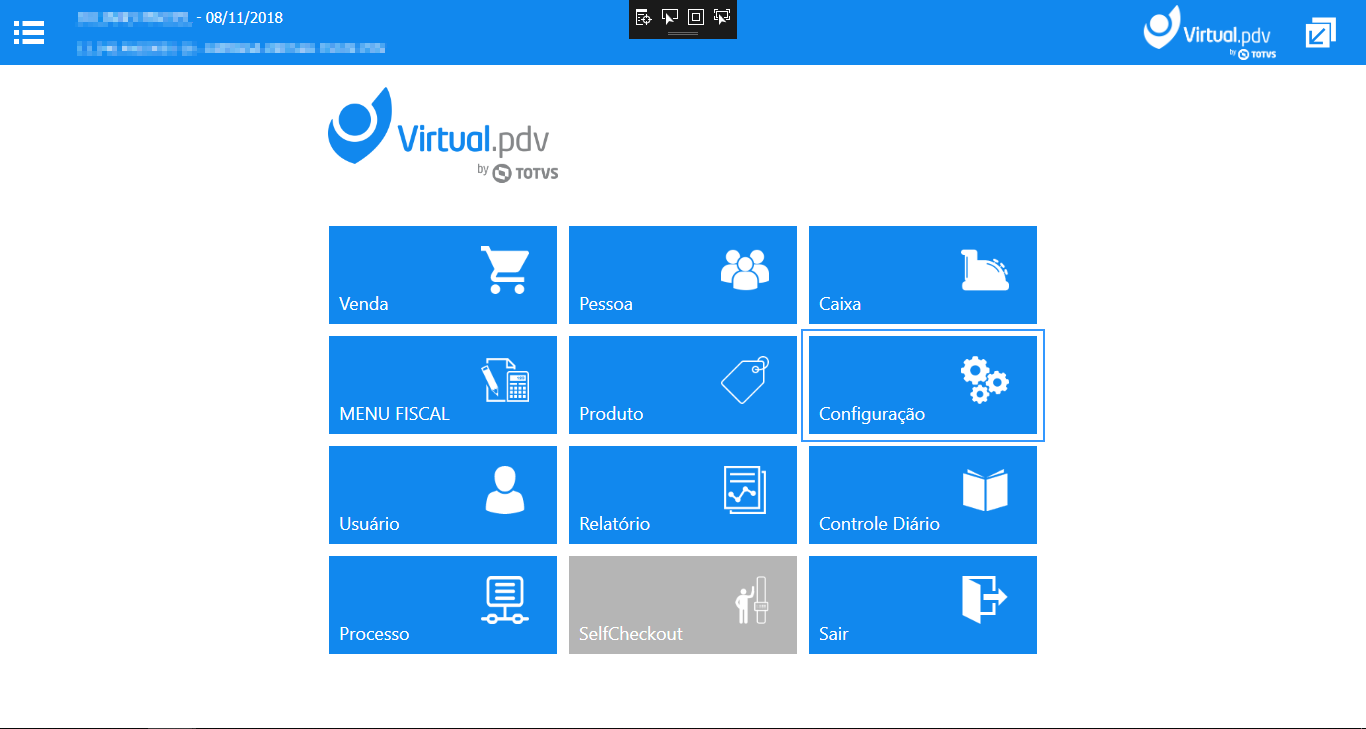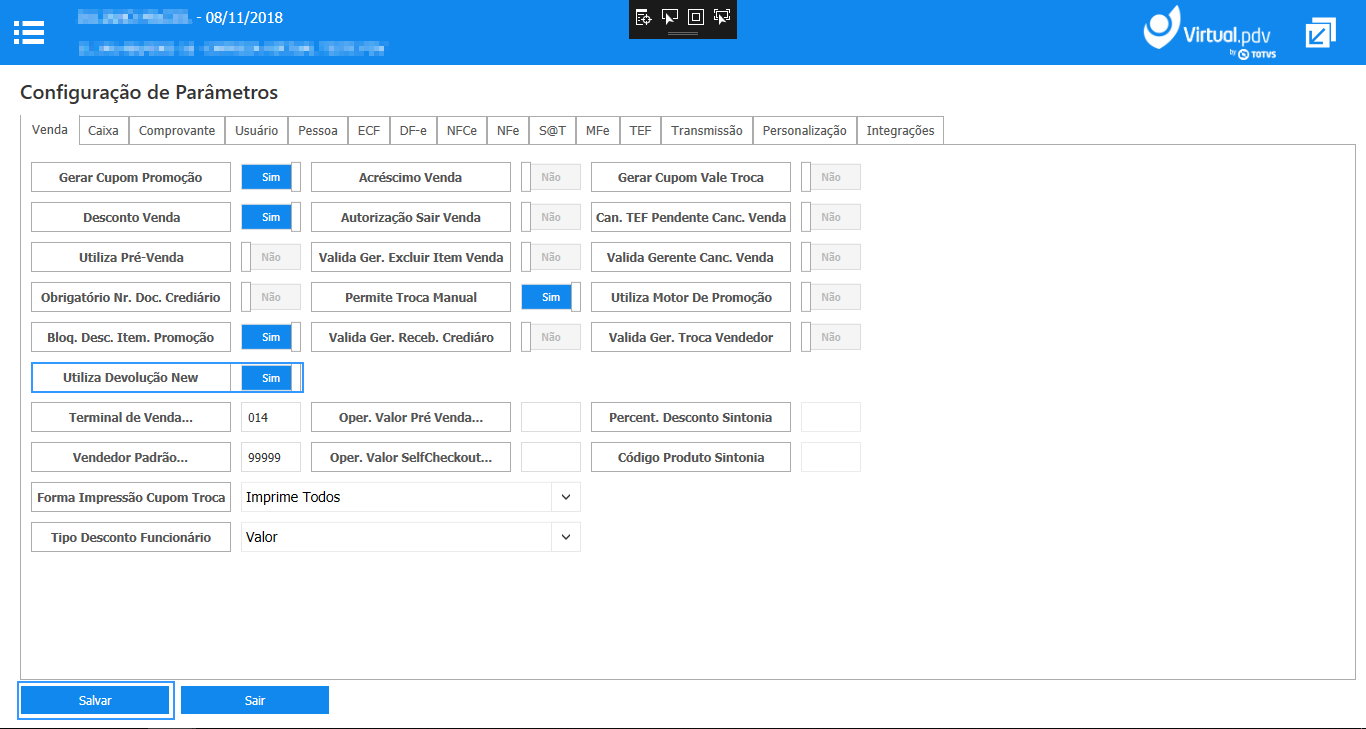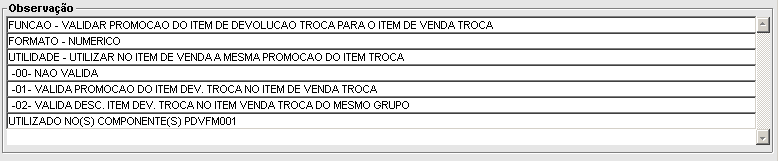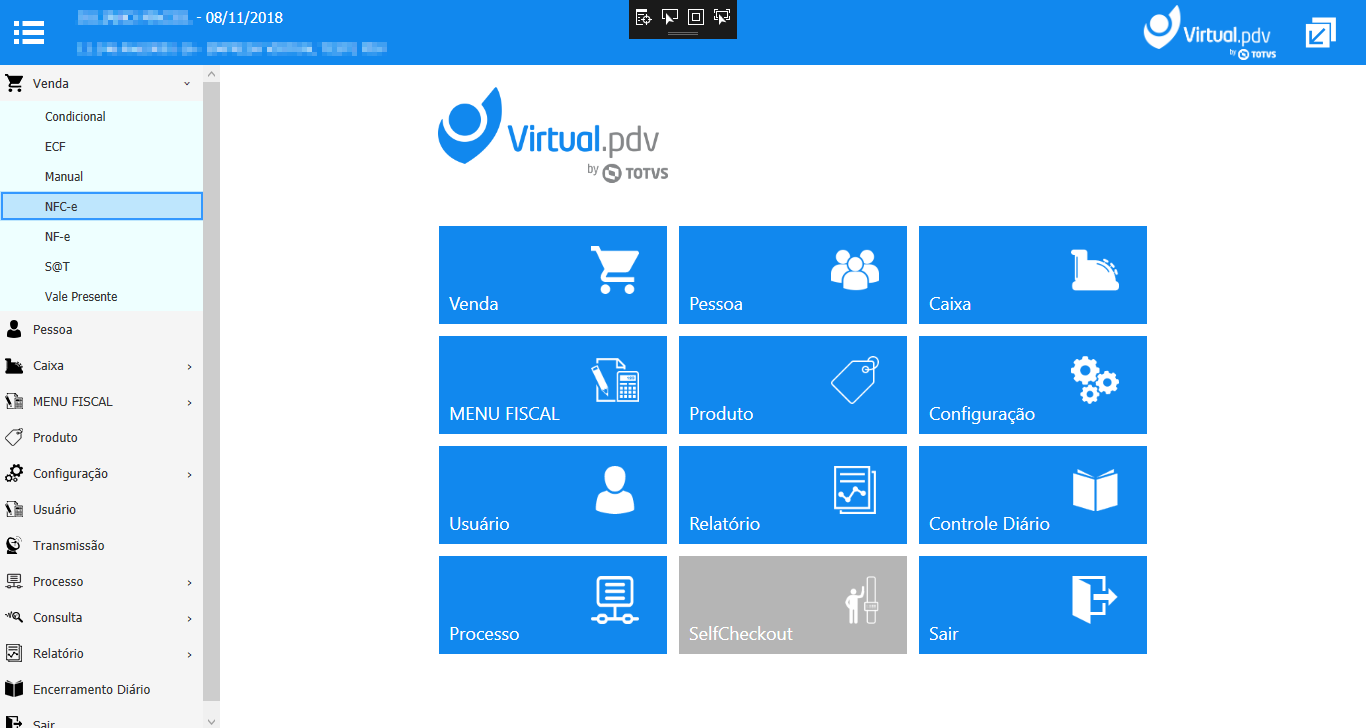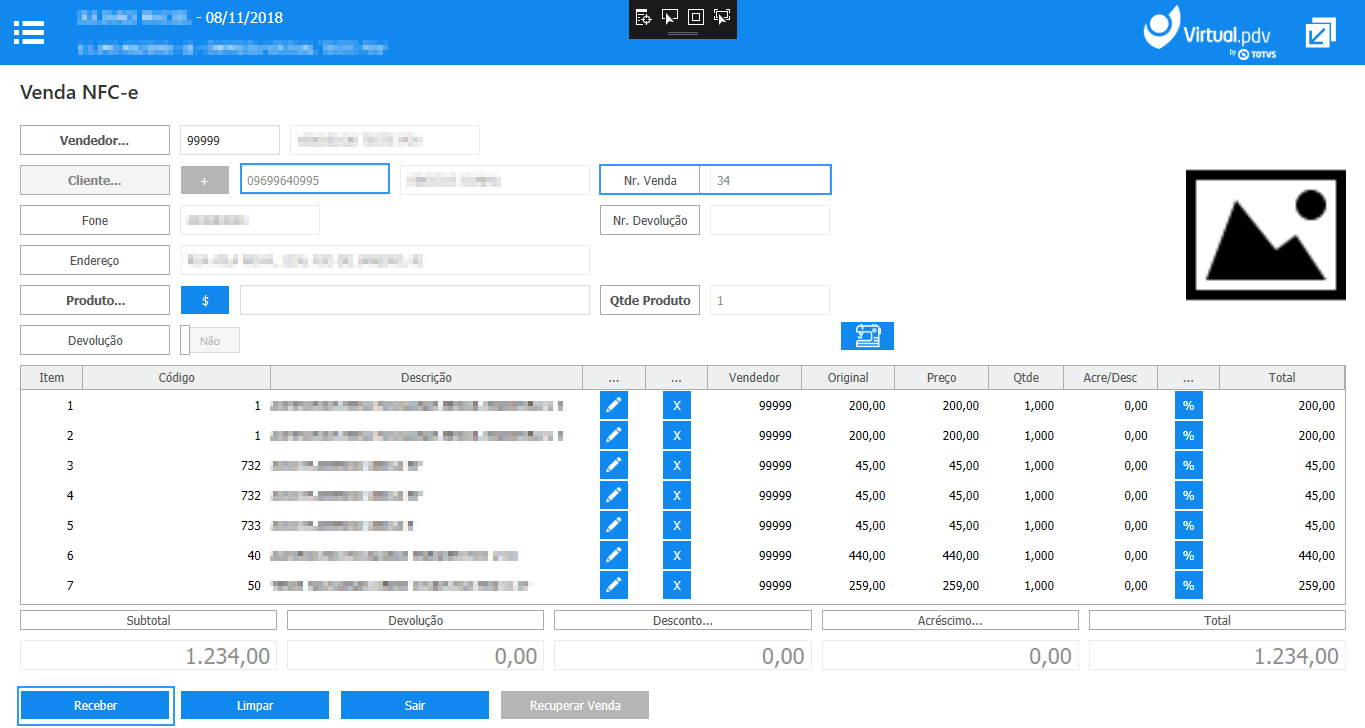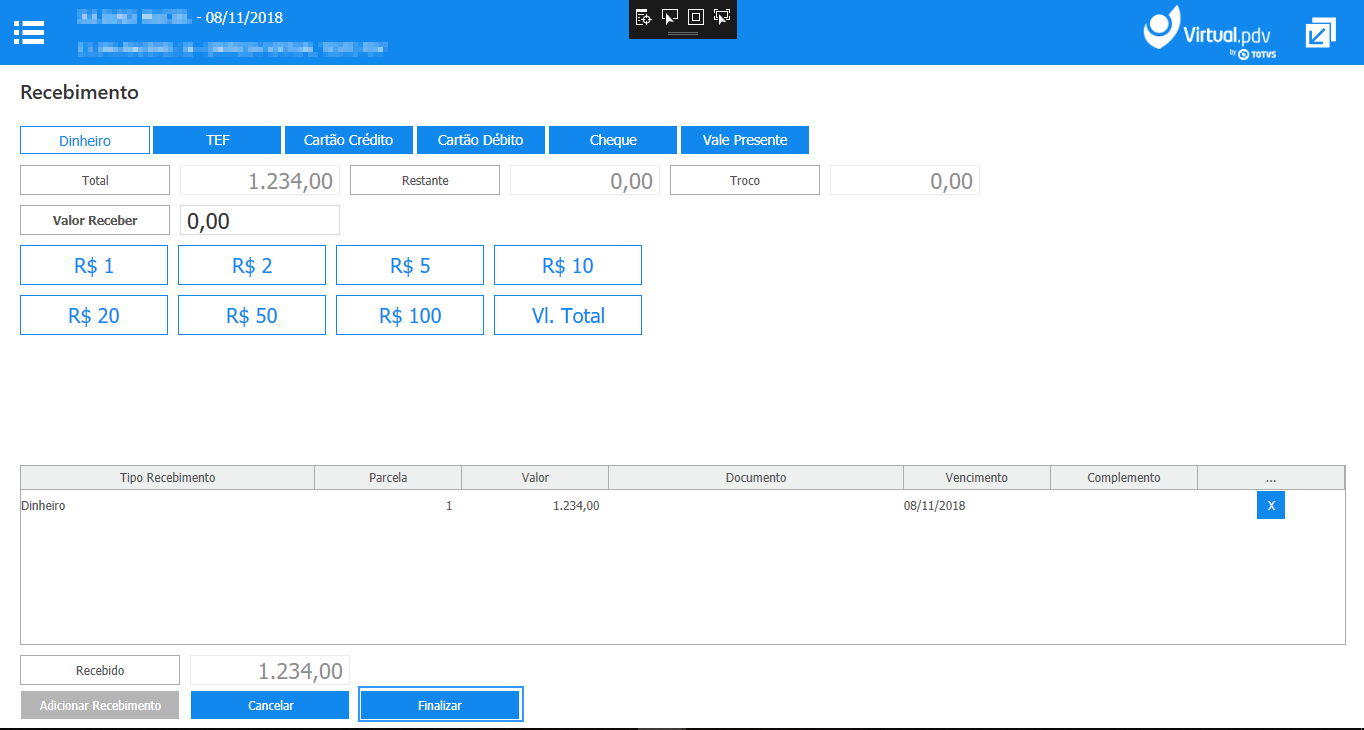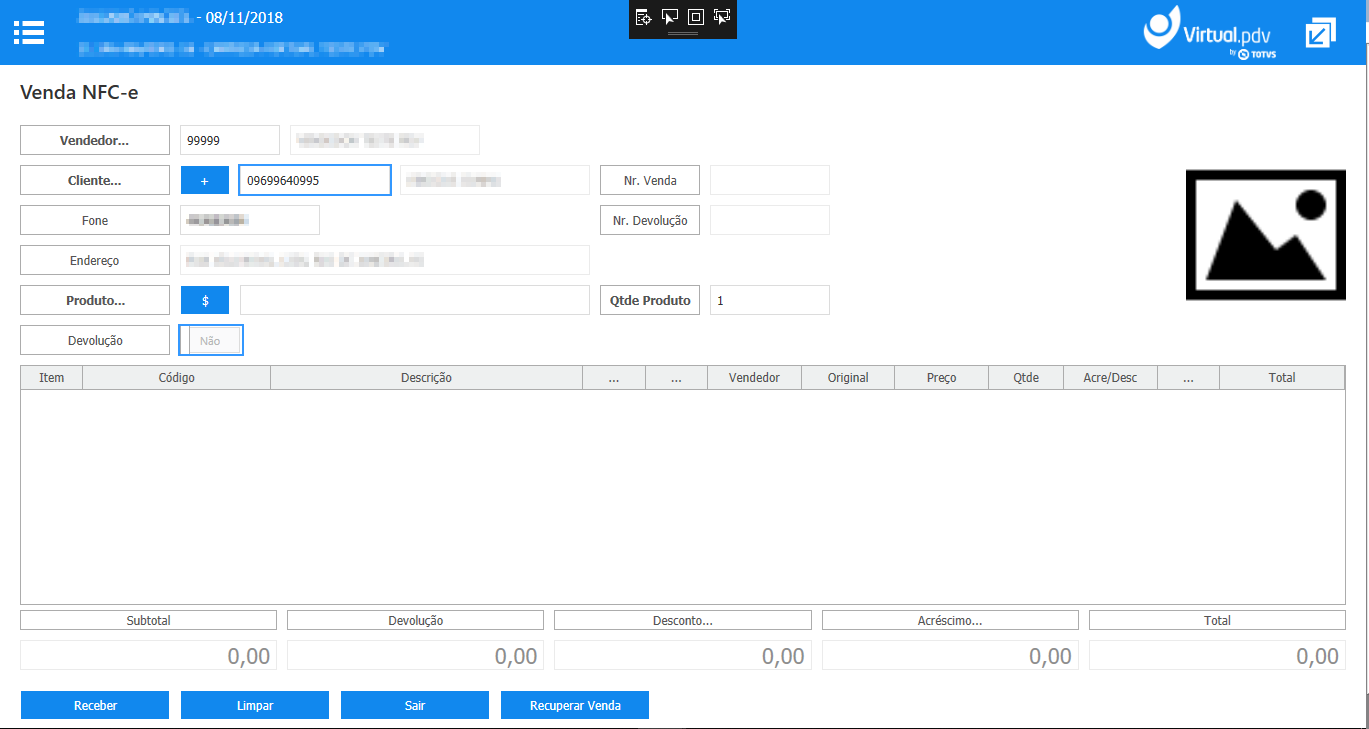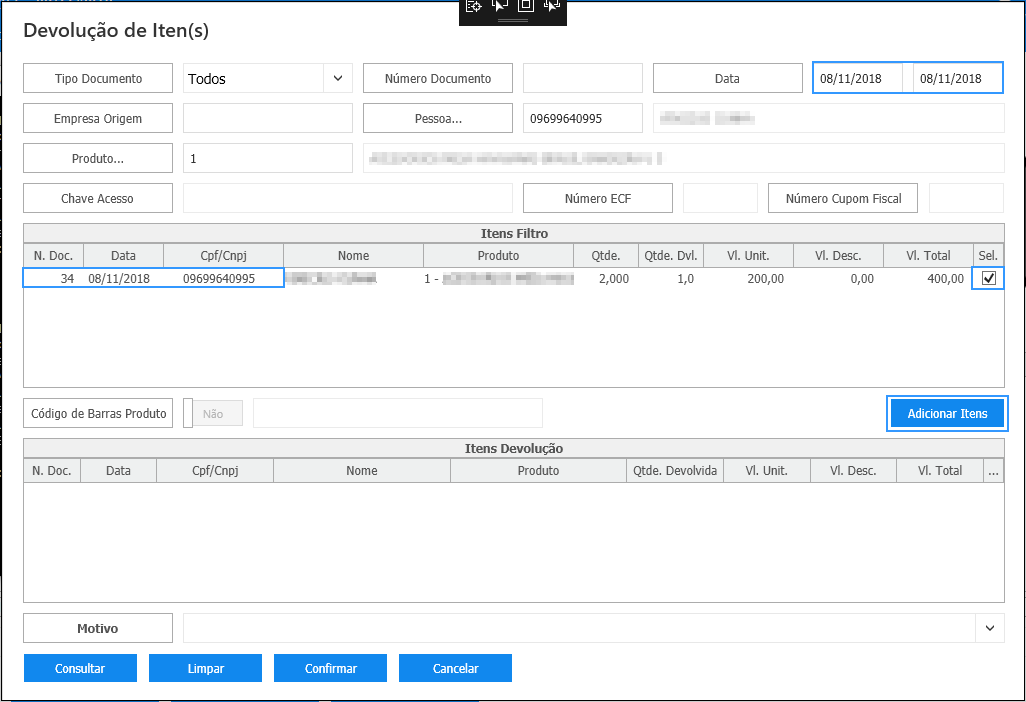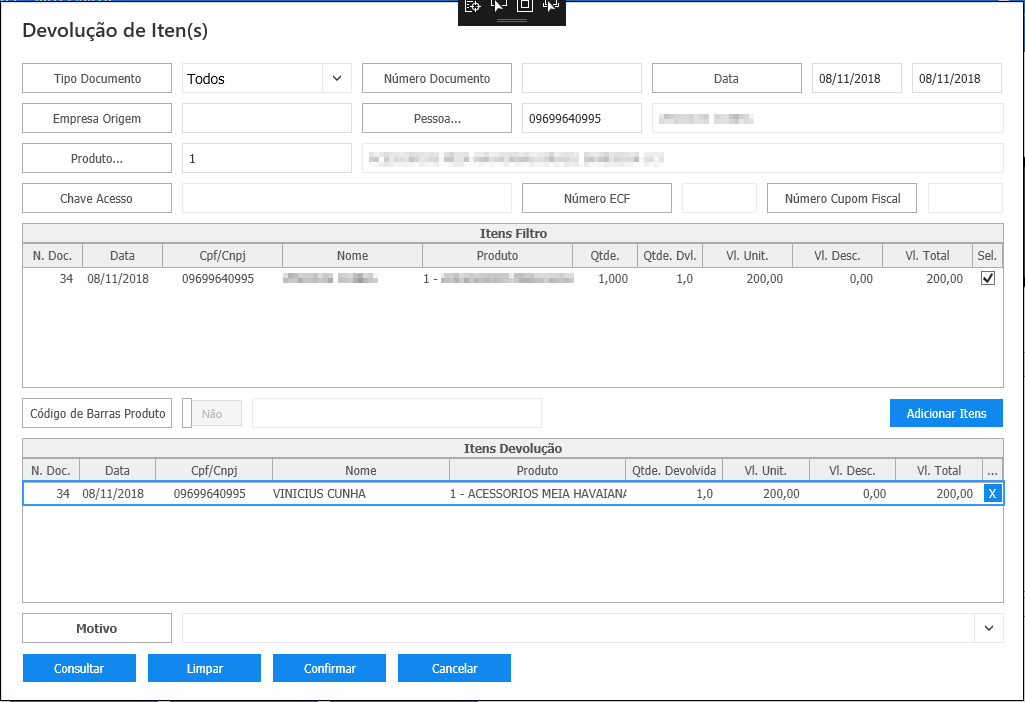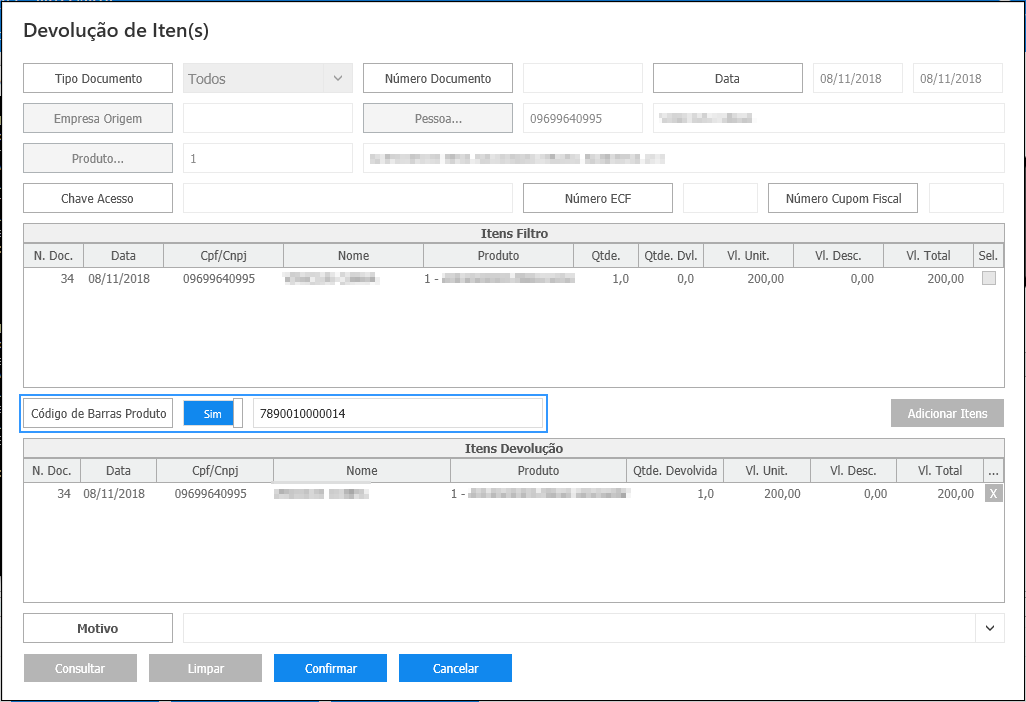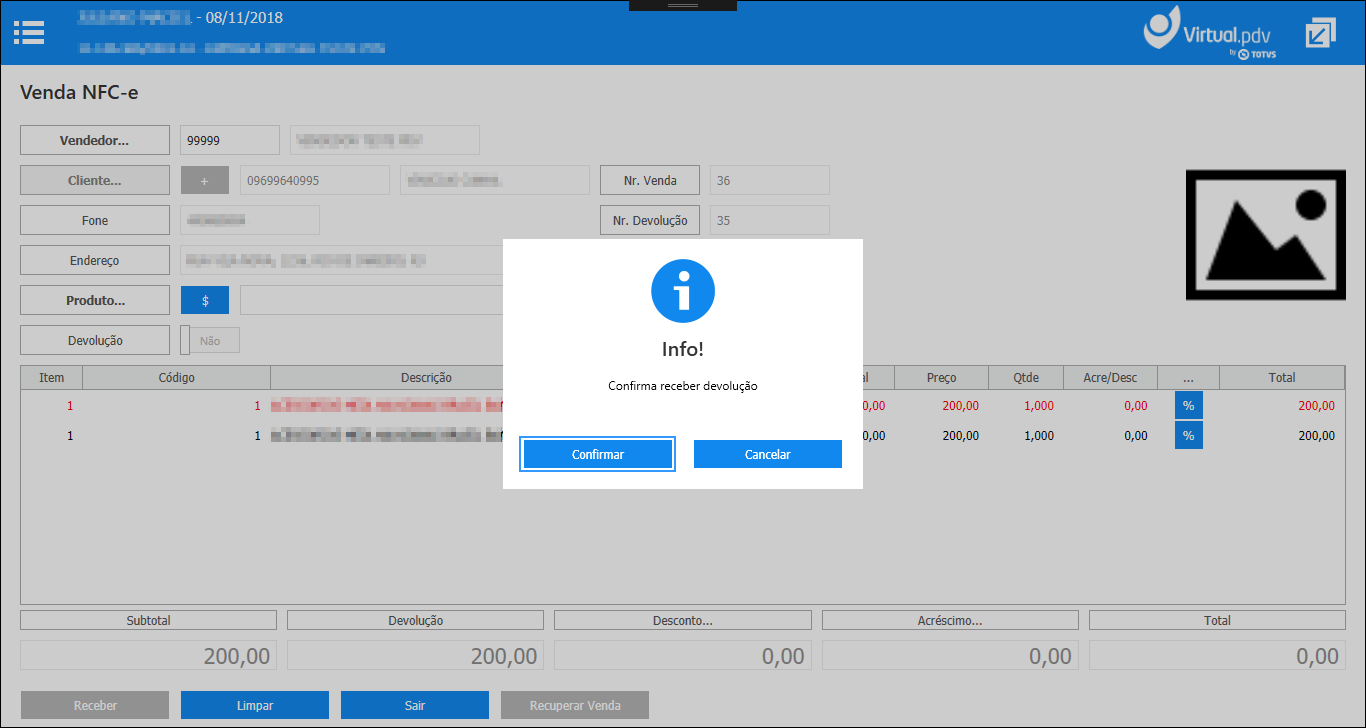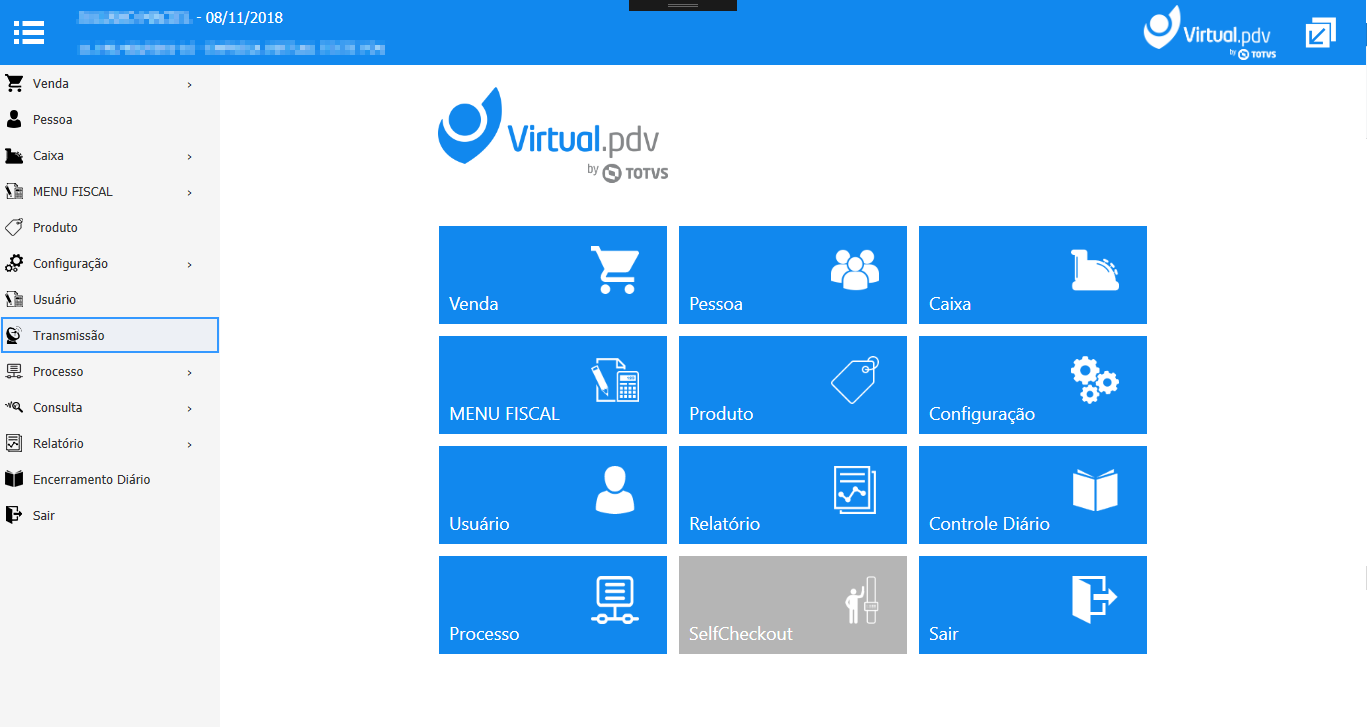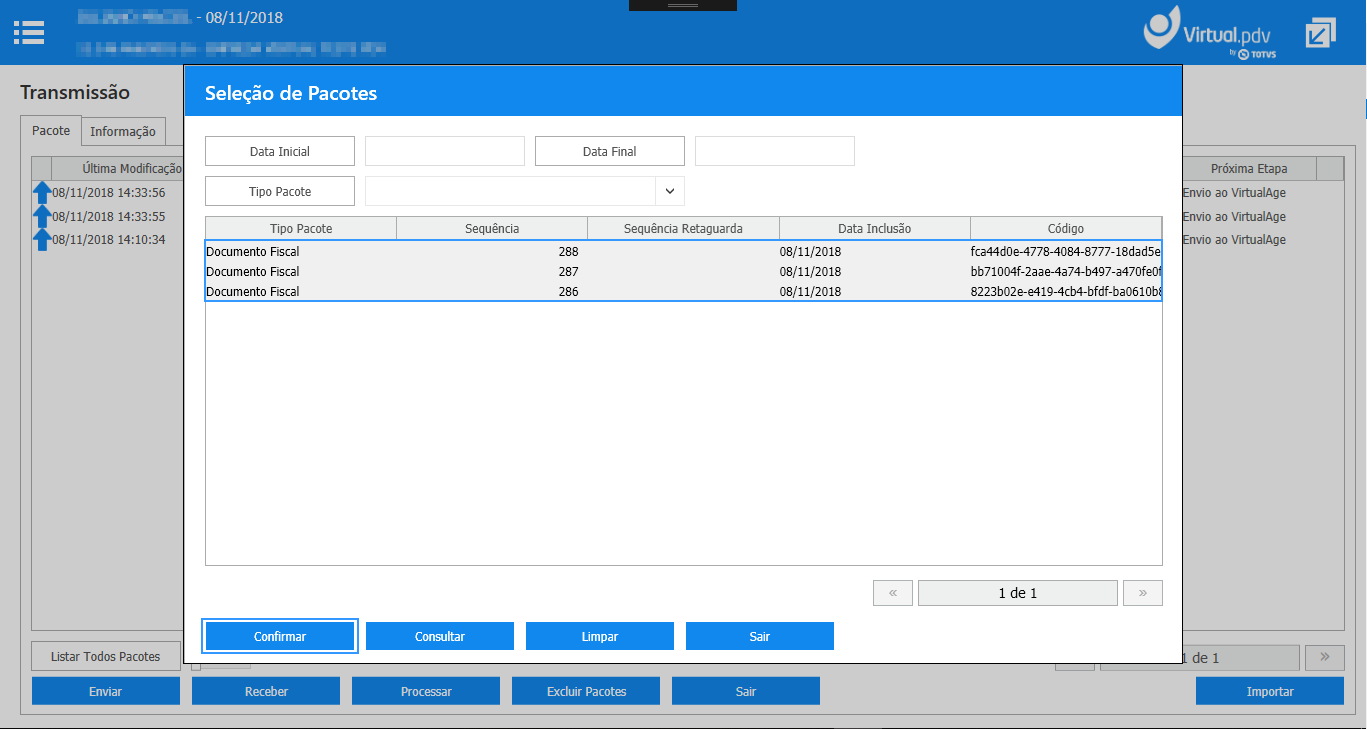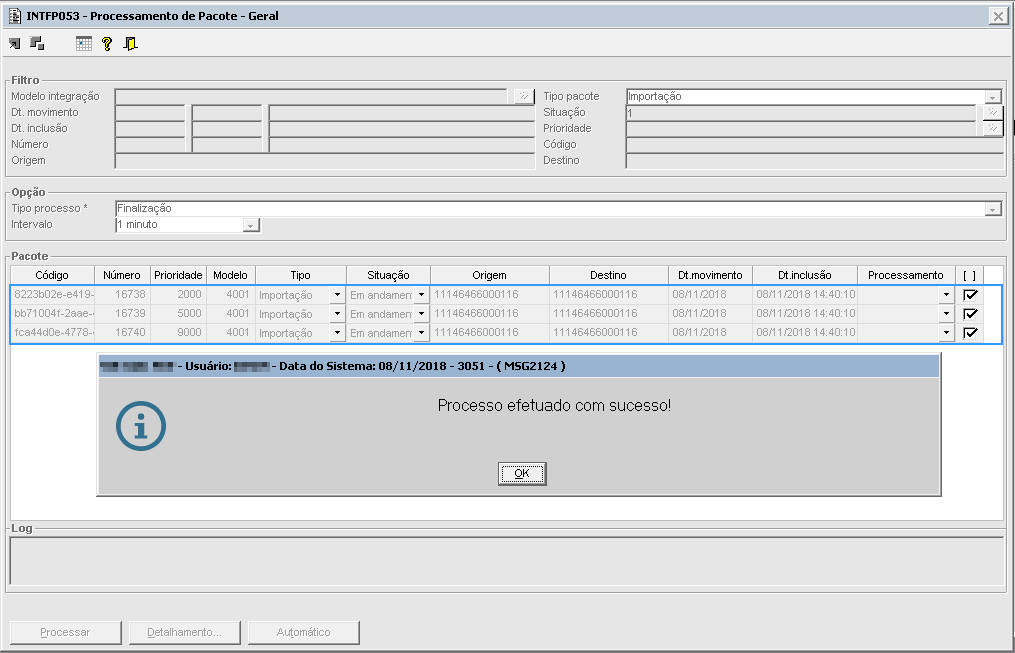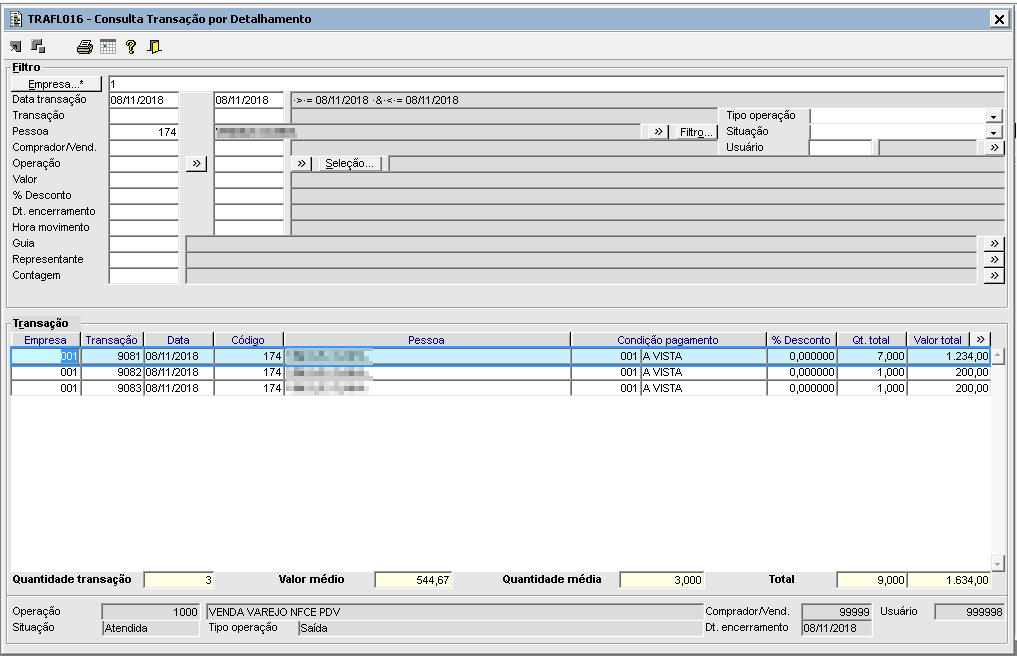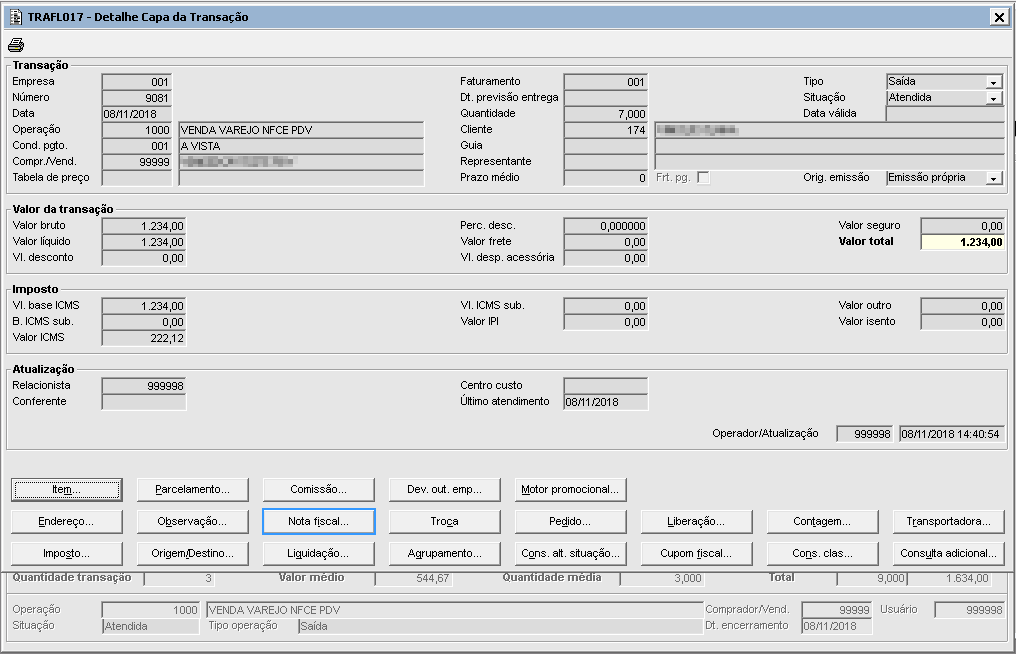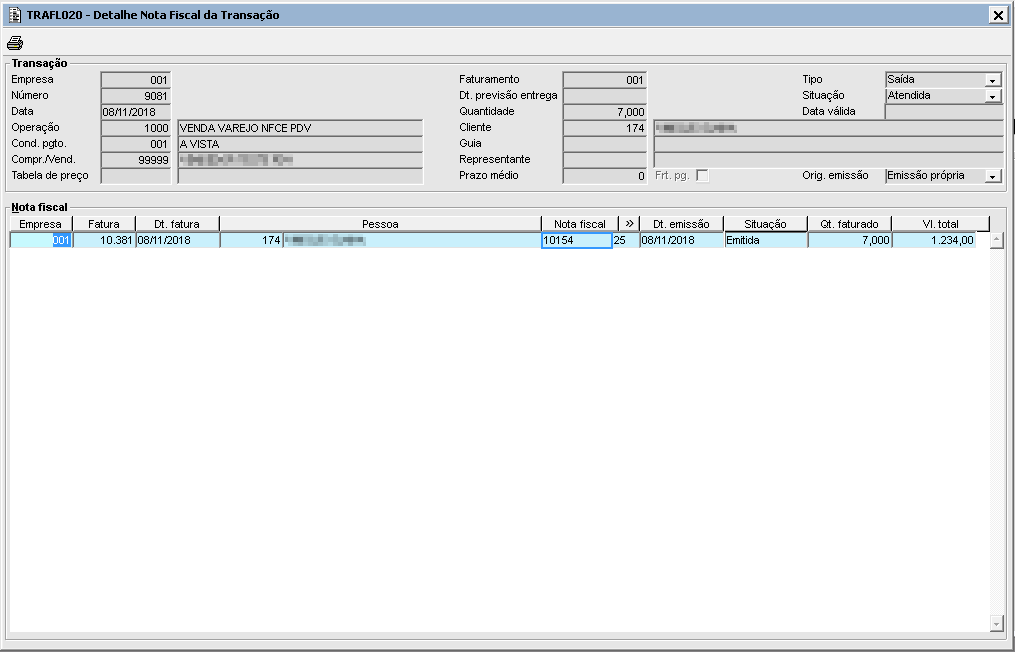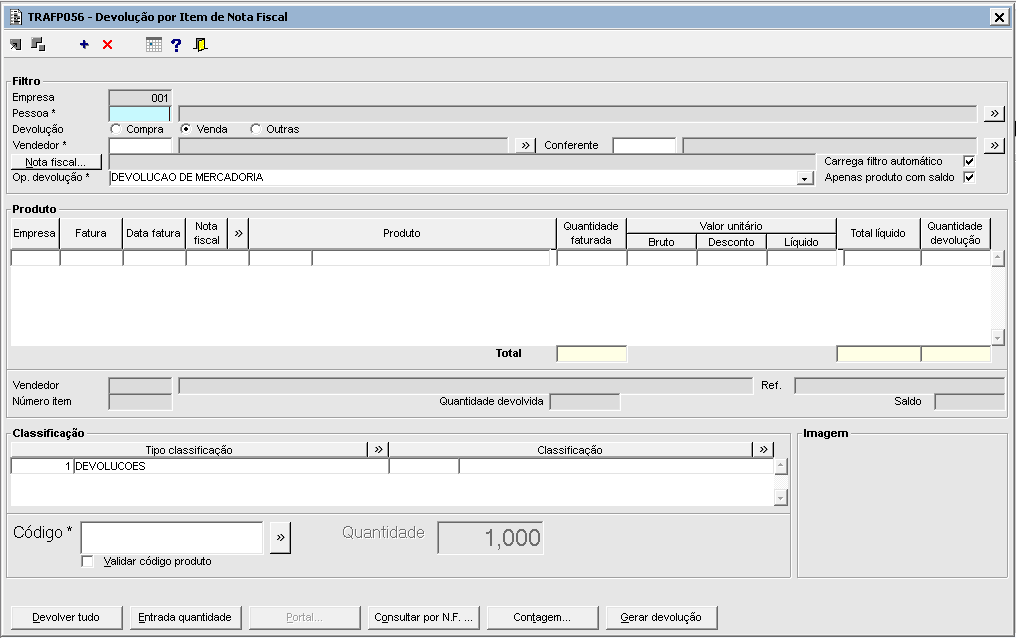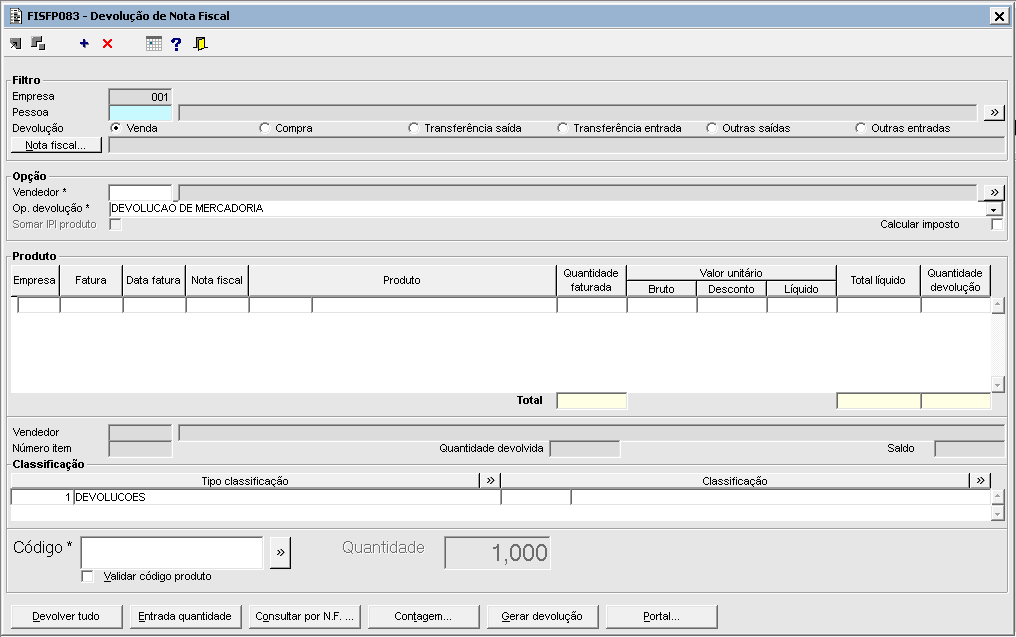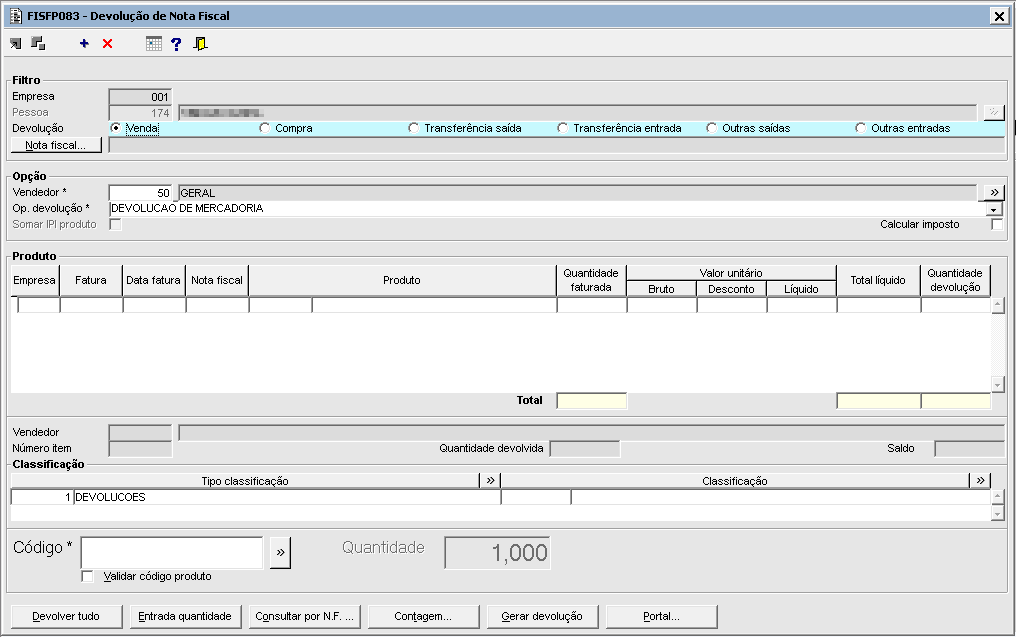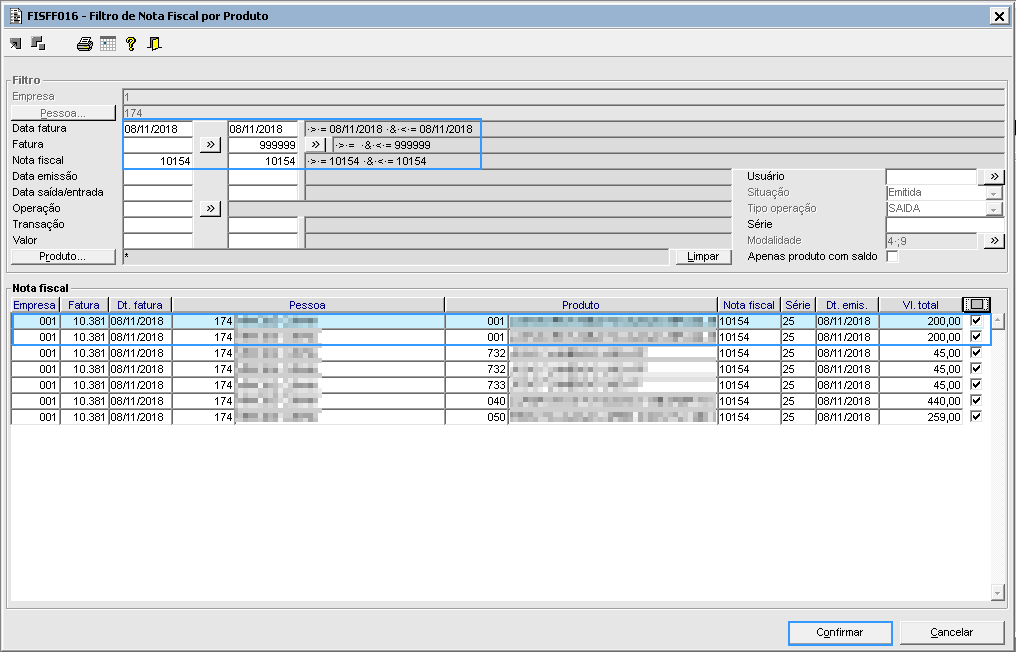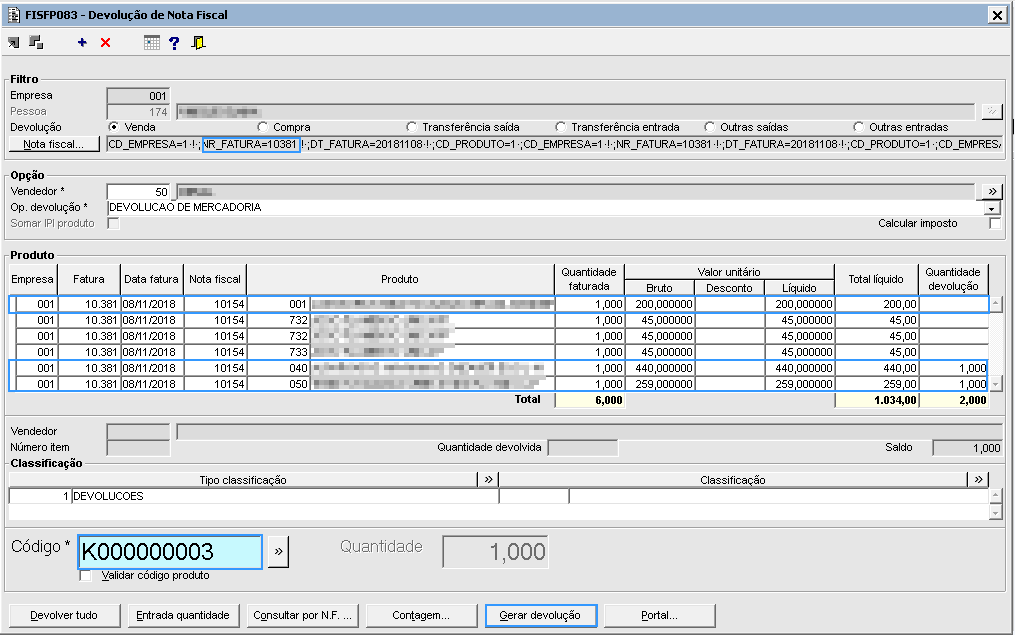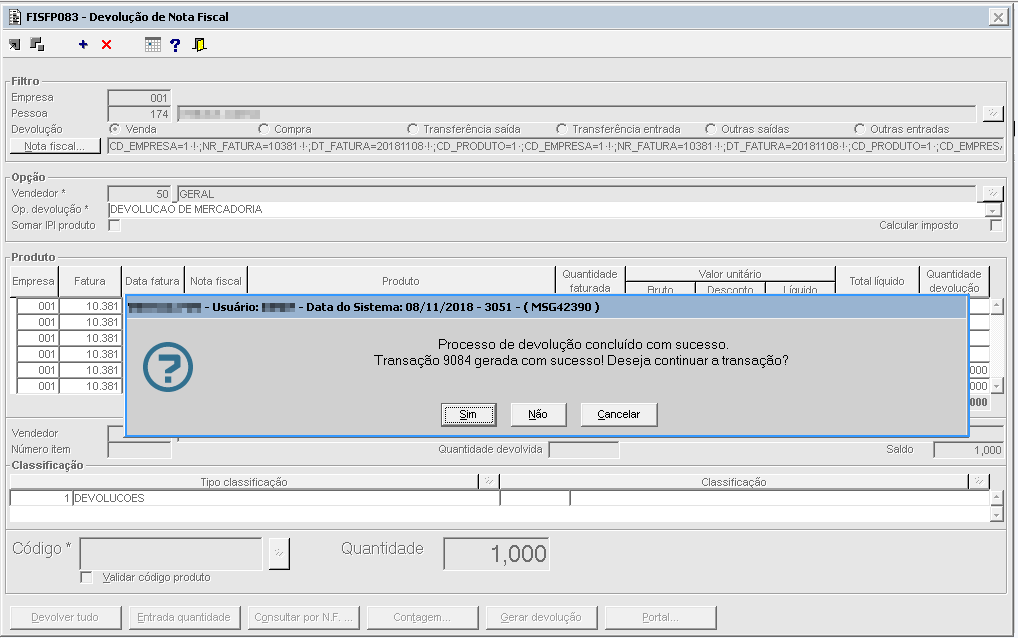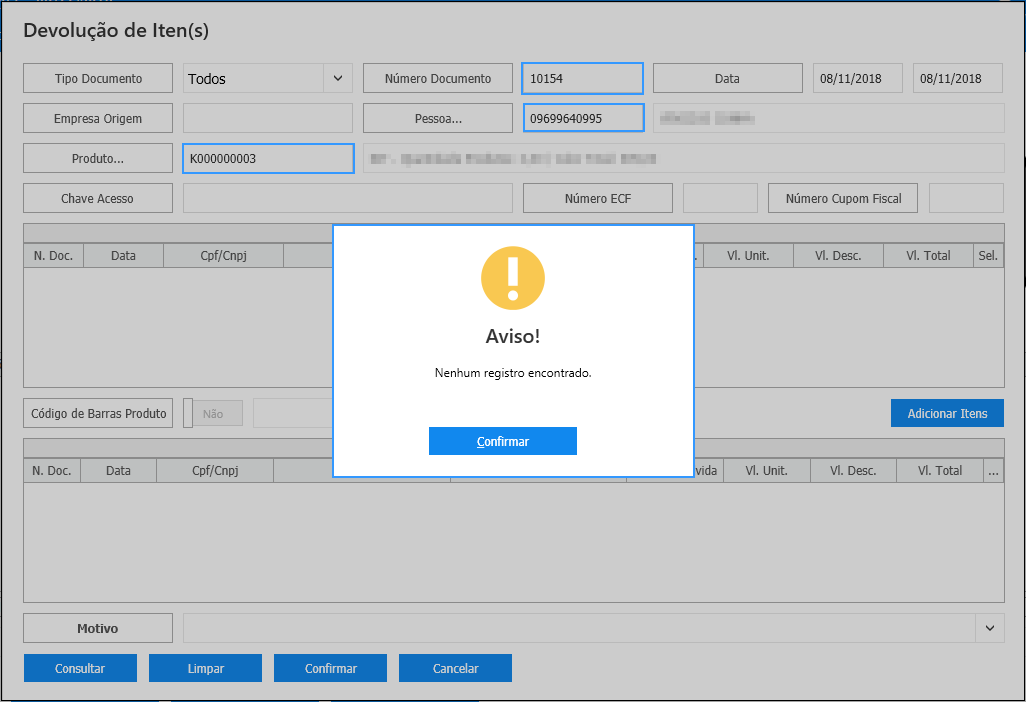ÍNDICE
- Visão Geral
- Exemplo de utilização
- Configuração nova devolução
- Menu principal
- Configuração de parâmetros
- Venda
- Selecionando o tipo de venda
- Efetuando uma venda
- Recebendo uma venda
- Devolução / Troca consulta local
- Efetuando uma devolução.
- Devolução.
- Recebimento de devolução / troca.
- Exportação de pacote
- Selecionar transmissão no menu principal
- Efetuar transmissão de pacotes
- Importação de pacote - Retaguarda
- Componente de importação de pacotes na retaguarda
- Consulta de transação
- Consulta geral
- Detalhamento de transação
- Detalhamento de nota fiscal
- Devolução pela retaguarda
- Componentes de devolução
- Consulta de nota fiscal para devolução de item
- Efetuar devolução pela retaguarda
- Devolução / Troca integrada
- Consulta de item de nota fiscal integrada
- Tabelas utilizadas
01. VISÃO GERAL
Neste documento de referência será apresentado ao usuário o novo processo de devolução de mercadoria integrado entre os produtos Virtual Age e Virtual PDV.
O processo está disponível a partir da versão 1.7.0.0 do Virtual PDV.
02. EXEMPLO DE UTILIZAÇÃO
Ao efetuar uma venda pelo Virtual PDV, o usuário terá duas possibilidades possibilidade de efetuar uma devolução de mercadoria, sendo elas:
- Pelo processo localmente, ou seja, quando o pacote de documentos fiscais ainda não foi enviado para a retaguarda e/ou está sem conexão com a internet.
- Poderá ser efetuado de forma integrada, ou seja, quando o pacote de documentos fiscais for processado pela retaguarda (Virtual Age), podendo efetuar o processo de devolução por qualquer terminal que utiliza o Virtual PDV, bem como pela própria retaguarda utilizando os componentes TRAFP056 - Devolução por Item de Nota Fiscal e/ou FISFP083 - Devolução de Nota Fiscal.
Todas as devoluções / trocas efetuadas pelo Virtual PDV, serão confirmadas pela retaguarda após o processamento de pacote.
03. CONFIGURAÇÃO NOVA DEVOLUÇÃO
| Ação | Descrição |
|---|---|
| Selecionar painel de configuração | No menu principal do Virtual PDV clicar no botão configuração para acessar o painel de configurações do sistema. |
| Ação | Descrição |
|---|---|
| Habilitar nova devolução | No painel de configuração do sistema, para habilitar a nova tela de devolução, bastar selecionar o marcador e logo após salvar a configuração. |
Parâmetros configurados na retaguarda que influenciam no funcionamento da tela de devolução
| Parâmetro | Descrição |
|---|---|
| TP_UTIL_MOTOR_SAIDA_TROCA | |
| TP_APLICA_DESC_TROCA_PDV | |
| TP_VALIDA_VALOR_TROCA_PDV |
04. VENDA
| Campo | Descrição |
|---|---|
| Selecionar menu hambúrguer | Clicar no ícone de menu hambúrguer, para habilitar as opções do sistema. |
| Selecionar aba de vendas | Selecionar a aba de vendas para visualizar os tipos de venda disponíveis para o usuário. |
| Selecionar um tipo de venda | Selecionar o tipo de venda que será realizado para o cliente. |
| Campo | Descrição |
|---|---|
| Selecionar Cliente | Selecionar o cliente para o qual será realizada a venda, pode-se informar o CPF do mesmo caso já esteja cadastrado na base, efetuar a consulta do mesmo clicando sobre o botão "Cliente", ou efetuar o cadastro do mesmo clicando sobre o botão "Plus". |
| Incluir Item | Incluir os itens da venda. |
| Receber Transação | Finalizar a venda clicando no botão "Receber". |
| Campo | Descrição |
|---|---|
| Selecionar tipo de recebimento | Selecionar a forma de recebimento desejado pelo cliente navegando entre as abas disponíveis para o usuário. |
| Informar o valor a receber | Informar um valor a receber para a forma de recebimento selecionada. |
| Adicionar forma de recebimento | Para adicionar a forma de recebimento a transação basta clicar no botão "Adicionar recebimento". |
| Finalizar transação | Após todos os requisitos preenchidos, basta clicar sobre o botão "Receber", onde será gerado o documento fiscal para o cliente e recibos |
05. DEVOLUÇÃO / TROCA CONSULTA LOCAL
| Campo | Descrição |
|---|---|
| Selecionar cliente | Na tela de vendas, selecionar o cliente para efetuar uma devolução / troca de mercadoria. |
| Acessar tela de devolução | Na tela de vendas, selecionar a opção de devolução para que a nova tela do processo de devolução seja apresentada. |
| Campo | Descrição |
|---|---|
| Filtros | A nova tela de devolução é composta pelos seguintes filtros:
|
| Mecânica | Nesta tela, o usuário poderá efetuar a devolução de vários itens e/ou kits de produto, de uma só vez. Após efetuar uma consulta informando os dados mínimos de pesquisa, os produtos poderão ser adicionados manualmente, ou por código de barras para a lista de itens para devolução. A consulta sempre será realizada primeiramente na retaguarda, caso não seja encontrado o filtro desejado, ou não houver conexão com a internet, será então feita uma busca na base de dados local. |
| Confirmar devolução | Após a inclusão dos itens para devolução, deverá ser informado um motivo para a devolução e clicar no botão "Confirmar" para retornar para a tela de vendas, e finalizar o processo. |
| Campo | Descrição |
|---|---|
| Finalização do processo | Retornando a tela de vendas, o usuário terá a liberdade de acessar novamente a tela de devolução ou de inserir itens para troca / venda ao cliente. Para finalizar o processo basta clicar sobre o botão "Receber" e executar os demais procedimentos de recebimento de uma transação. |
06. EXPORTAÇÃO DE PACOTE
| Campo | Descrição |
|---|---|
| Selecionar menu hambúrguer | Clicar no ícone de menu hambúrguer, para habilitar as opções do sistema. |
| Selecionar transmissão | Selecionar a opção de transmissão para acessar a tela de transmissão e posteriormente a tela de exportação de pacotes para a retaguarda. |
| Campo | Descrição |
|---|---|
| Selecionar exportação | Na tela de transmissão de pacotes clicar no botão "Enviar" para acessar a tela de exportação de pacote. |
| Selecionar Pacote | Na tela exportação de pacotes, após consultar quais registros deverão ser enviados a retaguarda, deve-se seleciona-los (Shitf+cursor) e clicar no botão "Confirmar". |
07. IMPORTAÇÃO DE PACOTE - RETAGUARDA
a.Componente de importação de pacotes na retaguarda
| Campo | Descrição |
|---|---|
| Componente retaguarda | Estando logado no Virtual Age, deve-se acessar o componente INTFP053 - Processamento de Pacote - Geral, para executar o processo de importação |
| Importar pacotes | Deve-se consultar (F4), se há pacotes enviados pelo Virtual PDV a retaguarda e seleciona-los para efetuar o processamento clicando no botão "Processar..." |
08. CONSULTA DE TRANSAÇÃO
| Campo | Descrição |
|---|---|
| Consultar transação importada | Para consultar as transações importadas por pacote basta acessar o componente TRAFL016 - Consulta Transação por Detalhamento, informando o filtro desejado. |
| Detalhamento de transação | Para detalhar uma transação, efetue o duplo clique sobre o campo "Transação", da listagem filtrada. |
| Campo | Descrição |
|---|---|
| Acessos | No detalhamento de transação, componente TRAFL017 - Detalhe Capa da Transação, o usuário terá a possibilidade de consultar os mais diversos dados, bem como fiscais, comissões, itens, dentre outros. |
| Campo | Descrição |
|---|---|
| Informações Fiscais | A partir do componente TRAFL017 - Detalhe Capa da Transação, o usuário poderá consultar as informações fiscais da transação, botão "Nota Fiscal..."(Componente TRAFL020 - Detalhe Nota Fiscal da Transação), dados importantes para se efetuar uma devolução, como por exemplo o número da nota fiscal |
09. DEVOLUÇÃO PELA RETAGUARDA
| Campo | Descrição |
|---|---|
| Componentes Devolução por Nota Fiscal | O usuário pode realizar um devolução por nota fiscal no Virtual Age, através dos componentes:
Exemplificaremos uma devolução através da ultima opção. |
| Campo | Descrição |
|---|---|
| Informar pessoa para devolução | No componente FISFP083 - Devolução de Nota Fiscal, informe a pessoa da nota fiscal que terá seus itens devolvidos |
| Filtro | Pressionando sobre o botão "Nota fiscal...", será apresentado o componente FISFF016 - Filtro de Nota Fiscal por Produto, nele informe os dados necessários, efetue a consulta, selecione os itens desejados e confirme para retornar a tela anterior. |
| Campo | Descrição |
|---|---|
| Carregar filtros | Retornando a tela de devolução, pressione F4 para carregar os itens filtrados, note que alguns itens podem não estar mais disponíveis para devolução pois neste momento é realizada validação dos mesmos caso já foram devolvidos por demais processos disponibilizados. |
| Mecânica | Os produtos poderão ser adicionados manualmente, ou por código de barras para a lista de itens para devolução. |
| Confirmar devolução | Para confirmar a devolução clicar no botão "Gerar devolução..." |
| Encerramento da nota | Será disponibilizado ao usuário, o encerramento da nota fiscal de entrada gerada pela devolução, este processo utiliza de componentes e subprocessos compartilhados entre o modulo de transação do Virtual Age. |
10. DEVOLUÇÃO / TROCA INTEGRADA
a.Consulta de item de nota fiscal integrada
| Campo | Descrição |
|---|---|
| Devolução | Efetuando o mesmo procedimento já exemplificado na seção 5, informando um documento fiscal que já tenha sido envido a retaguarda e um produto / kit de produto que já tenha sido devolvido por algum processo na retaguarda, o mesmo não está mais disponível para devolução no Virtual PDV. |
11. TABELAS UTILIZADAS
- TRA_TRANSACAO
- TRA_DEVNFITEM
- FIS_NF
- FIS_NFITEMPROD